آموزش صفر تا صد نرم افزار بلندر (فارسی+ PDF رایگان)

در ادامه آموزش بلندر، بعد از حدود ۱ هفته گشت و گذار در اینترنت و از بین هزاران ویدیو، یک مجموعه بی نقص و کامل ویدیویی را برای یادگیری سریع این نرم افزار گلچین کرده ایم. این مجموعه کامل برای شروع از صفر و برای همه سطوح مناسب می باشد. بعد از آن نیز بهترین جزوه PDF فارسی موجود در اینترنت را جهت تکمیل یادگیری می توانید دانلود کنید.
نکته مهم
- اگر با توضیحات نوشتاری بهتر یاد می گیرید، این جزوه ها را دانلود کنید (می توانید هم به عنوان مکمل فیلم های زیر استفاده کنید)
- برای یادگیری سریع تر و کامل تر نیز این چند ترفند کاربردی را که در هیج جای دیگری به شما یاد نمی دهند مطالعه کنید.
- همه آموزشهای بلندر ما را در اینجا می توانید مشاهده کنید
توضیحاتی راجع به بلندر
یک نرمافزار آزاد و متنباز است که در زمینهٔ گرافیک رایانهای سهبعدی است که برای تولید انیمیشن، جلوههای بصری، چاپ سهبعدی، موشن گرافیک، اپلیکیشنهای سهبعدی پویا، واقعیت مجازی و بازی ویدئویی مورد استفاده قرار میگیرد. از قابلیتهای بلندر؛ مدلسازی سه بعدی، نقاشی دیجیتال، آنرپکردن، تکسچرسازی، استخوانبندی، شبیهسازی مایعات و دود، سیستم ذرات، حجاری دیجیتال، متحرکسازی، رندر کردن، موشن گرافیک، ویرایش ویدیو و کمپوزیت کردن می باشد (ویکی پدیا)
کاربردهای دیگر بلندر شامل موارد زیر است:
- رندر کردن (ساخت عکس شبیه به حالت واقعی)
- شبیه سازی مایعات و جرم ها
- ویرایش ویدیو
- طراحی شخصیت ها و کاراکترها
- طراحی مجسمه و حجاری ها
- ساخت انیمیشن های مبتدی تا پیشرفته
- طراحی بازی
- مدلسازی اجسام مختلف
- کنترل دوربین
- حرکت کردن در میان اشیای مدل شده
روش یادگیری سریع تر بلندر طبق تجربه 12 ساله
بلندر (Blender) یک نرمافزار متنباز و رایگان برای مدلسازی سهبعدی، انیمیشن، رندر، شبیهسازی و ویرایش ویدئو است که به دلیل قابلیتهای قدرتمند و انعطافپذیریاش، انتخابی عالی برای مبتدیان و حرفهایها در حوزه گرافیک کامپیوتری است.
مفاهیم پایه: بلندر از «صحنه» (Scene) تشکیل شده که شامل اشیا (مانند مکعب، کره)، نورها و دوربین است. هر شیء میتواند با ابزارهای مدلسازی (مانند تغییر شکل، اکسترود) ویرایش شود. «متریال» و «تکسچر» برای رنگ و ظاهر اشیا و «ریگینگ» برای حرکتدادن مدلها در انیمیشن استفاده میشوند.
اصول اولیه: بلندر از رابط کاربری پیچیدهای برخوردار است، اما با یادگیری میانبرهای کیبورد (مانند G برای جابهجایی، S برای مقیاس، R برای چرخش) کار با آن آسانتر میشود. پروژهها معمولاً در چرخهای از مدلسازی، تکسچرینگ، نورپردازی و رندر پیش میروند. بلندر از روشهای رندر مانند Eevee (سریع) و Cycles (واقعگرایانه) پشتیبانی میکند.
نکات برای مبتدیان: ابتدا با رابط کاربری و ابزارهای اولیه (مانند اضافهکردن اشیا و تغییر شکل) آشنا شوید. از آموزشهای ویدئویی رایگان در سایتهایی مثل همین سریع آسان یا Blender.org استفاده کنید. پروژههای ساده مثل ساخت یک لیوان یا خانه را امتحان کنید تا با ابزارها و گردشکار آشنا شوید. صبور باشید، زیرا یادگیری بلندر نیاز به تمرین دارد. میانبرها را یاد بگیرید و از افزونههای بلندر برای سادهسازی کارها بهره ببرید. با شروع از مدلهای ساده و پیشرفت تدریجی، میتوانید بهسرعت مهارتهای خود را در این نرمافزار قدرتمند گسترش دهید.
موارد آموزش داده شده در این پکیج
- آشنایی با نرم افزارهای گرافیکی و رابط سخت افزاری مورد نیاز برای آنها بسته به کاربرد
- کسب مهارت در رابط کاربری نرم افزار و شخصی سازی آن
- Modeling و Retopology و کار با منحنی ها به منظور طراحی مدل ها
- Texturing و Texture Paint و UV Mapping برای افزودن بافت
- Sculpting پیکرتراشی
- Skinning و مقدمه ای بر متحرک سازی
- انیمیشن
- Camera Mapping قابلیت پرواز دوربین درون یک عکس و ۳ بعدی سازی یک محیط ۲ بعدی
- Tracking و جلوه های ویژه
- و …
ویدیوی نمونه
ویدیوهای داخل پکیج از کیفیت بسیار بالاتری برخوردارند:
تصاویر نمونه
دانلود دروس 1
حجم: ۶۰۳ مگابایت
سطح: از صفر تا صد
نسخه آموزش داده شده: مناسب برای همه نسخه های بلندر
![]()
به دنبال یادگیری سریع تر، حرفه ای تر، کامل تر و با کیفیت فول اچ دی هستید؟ بهترین پکیج آموزش بلندر موجود در ایران را ببینید!
دروس 2 (جدیدتر از دروس بالا و یک سبک آموزشی دیگر)
اگر دروس 1 مدنظرتان نبود یا به هر دلیلی سبک آموزش را دوست نداشتید می توانید از ویدیوهای جدیدتر زیر برای یادگیری استفاده کنید (یا مکمل دروس 1):
|
جلسه اول |
جلسه دوم |
|
جلسه سوم |
جلسه چهارم |
|
جلسه پنجم |
جلسه ششم |
|
جلسه هفتم |
جلسه هشتم |
|
جلسه نهم |
جلسه دهم |
|
جلسه یازدهم (آخر) |
افزایش بهرهوری در Blender با استفاده از میانبرها و اقدامات موس
برای صرفهجویی در زمان و افزایش کارایی در Blender، به خاطر سپردن اقدامات موس و میانبرهای صفحهکلید برای نمای سهبعدی (3D View) بسیار مفید است. اگر حفظ کردن این موارد برای شما سخت است، میتوانید لیستی از این میانبرها را چاپ کرده و هر زمان که نیاز داشتید به آن مراجعه کنید.
اقدامات موس رایج در Blender
Blender از تمام دکمههای موس شما استفاده میکند تا بهرهوری شما را افزایش دهد. جدول زیر برخی از رایجترین اقدامات موس در Blender را نشان میدهد:
|
عملکرد |
نتیجه |
|
Left-click |
انتخاب (Select) |
|
Shift + Left-click |
اضافه کردن به انتخاب (Add to selection) |
|
Ctrl + Left-click (حالت ویرایش) |
حذف از انتخاب (Remove from selection) |
|
Left-click + Drag |
انتخاب با جعبه (Box selection) |
|
Alt + Left-click (حالت ویرایش) |
انتخاب حلقهی لبه/سطح (Edge/Face loop select) |
|
Middle-click + Drag |
چرخش نمای دید (Rotate view) |
|
Shift + Middle-click + Drag |
حرکت در نما (Pan view) |
|
Ctrl + Middle-click + Drag |
بزرگنمایی در نما (Zoom view) |
|
Right-click |
نمایش منوی زمینه (Context menu) |
میانبرهای صفحهکلید در Numeric Keypad (صفحهکلید عددی)
صفحهکلید عددی روشی سریع برای هدایت در نمای سهبعدی Blender ارائه میدهد. جدول زیر رایجترین میانبرهای مربوط به صفحهکلید عددی را شرح میدهد:
|
میانبر |
توضیح |
|
1 |
نمای جلو (Front view) |
|
Ctrl + 1 |
نمای پشت (Back view) |
|
2 |
چرخش نما به بالا (Rotate view up) |
|
Ctrl + 2 |
حرکت نما به بالا (Pan view up) |
|
3 |
نمای سمت چپ (Left side view) |
|
Ctrl + 3 |
نمای سمت راست (Right side view) |
|
4 |
چرخش نما به چپ (Rotate view left) |
|
Ctrl + 4 |
حرکت نما به چپ (Pan view left) |
|
5 |
تغییر حالت نمای پرسپکتیو/اورثوگرافیک |
|
6 |
چرخش نما به راست (Rotate view right) |
|
Ctrl + 6 |
حرکت نما به راست (Pan view right) |
|
7 |
نمای بالا (Top view) |
|
Ctrl + 7 |
نمای پایین (Bottom view) |
|
8 |
چرخش نما به پایین (Rotate view down) |
|
Ctrl + 8 |
حرکت نما به پایین (Pan view down) |
|
9 |
بازخوانی صفحه (Redraw screen) |
|
0 |
نمای دوربین (Camera view) |
|
Ctrl + Alt + 0 |
تنظیم دوربین به نمای فعلی |
|
/ |
تغییر به نمای محلی (Toggle local view) |
|
. (نقطه) |
زوم روی انتخاب (Zoom on selection) |
|
+ |
زوم به داخل (Zoom into view) |
میانبرهای صفحهکلید رایج در نمای سهبعدی (3D View)
ترکیب موس و صفحهکلید بهترین روش برای کار در Blender است. تقریباً هر کلید روی صفحهکلید استاندارد به عملکردی در Blender اختصاص دارد. جدول زیر رایجترین میانبرها را نشان میدهد:
|
میانبر |
توضیح |
|
A |
انتخاب همه (Select all) |
|
Alt + A |
لغو انتخاب همه (Deselect all) |
|
Shift + A |
نمایش منوی افزودن (Show Add menu) |
|
Shift + D |
کپی کردن (Duplicate) |
|
Alt + D |
کپی لینک شده (Linked duplicate) |
|
E (حالت ویرایش) |
بیرون کشیدن (Extrude) |
|
F (حالت ویرایش) |
ایجاد سطح/لبه (Create face/edge) |
|
G |
جابهجا کردن (Grab/move) |
|
Alt + G |
پاک کردن مکان (Clear location) |
|
H |
مخفی کردن انتخاب (Hide selected) |
|
Alt + H |
نمایش همه (Reveal all) |
|
I |
افزودن کلید فریم (Insert keyframe) |
|
Ctrl + J |
اتصال اشیای انتخابشده (Join selected objects) |
|
L (حالت ویرایش) |
انتخاب رئوس متصل (Select linked vertices) |
|
Shift + L (حالت ویرایش) |
لغو انتخاب رئوس متصل |
|
M |
انتقال به کالکشن (Move selection to collection) |
|
Ctrl + M |
آینه کردن انتخاب (Mirror selection) |
|
N |
نمایش/پنهان کردن نوار کناری (Toggle Sidebar visibility) |
|
Ctrl + N |
ایجاد جلسه جدید در Blender |
|
Shift + N (حالت ویرایش) |
محاسبه نرمالها به خارج |
|
O (حالت ویرایش) |
ویرایش تناسبی (Toggle proportional editing) |
|
P (حالت ویرایش) |
جدا کردن به یک شی جدید (Separate to new object) |
|
Ctrl + P |
ایجاد والد (Make parent) |
|
Alt + P |
پاک کردن والد (Clear parent) |
|
R |
چرخش (Rotate) |
|
Alt + R |
پاک کردن چرخش (Clear rotation) |
|
S |
تغییر اندازه (Scale) |
|
Alt + S |
پاک کردن اندازه (Clear scale) |
|
Ctrl + S |
ذخیره فایل (Save file) |
|
U (حالت ویرایش) |
باز کردن مش (Unwrap mesh) |
|
W |
تغییر ابزار انتخاب (Change Selection Tool) |
|
X |
حذف انتخاب (Delete selection) |
|
Ctrl + Z |
بازگشت (Undo) |
|
Ctrl + Shift + Z |
بازگرداندن (Redo) |
|
Spacebar |
پخش انیمیشن (Play animation) |
|
Shift + Spacebar |
نمایش منوی ابزار (Show Tool menu) |
|
Ctrl + Spacebar |
حداکثرسازی ناحیه ویرایشگر |
|
Tab |
تغییر حالت ویرایش (Toggle Edit mode) |
|
Ctrl + Tab |
نمایش منوی حالتی (Show mode pie menu) |
|
Tilde (~) |
نمایش منوی نمایی (Show view pie menu) |
|
F2 |
تغییر نام شی انتخابشده (Rename selected object) |
|
F3 |
نمایش منوی جستجو (Show search menu) |
|
F9 |
نمایش پنل آخرین عملیات (Show floating Last Operator panel) |
این میانبرها برای سرعت و کارایی بیشتر طراحی شدهاند و به کاربران کمک میکنند بهطور مؤثرتری در Blender کار کنند
مطالب بسیار کاربردی بلندر
- تکنیک هایی برای یادگیری بهتر انیمیشن سازی با بلندر
- دانلود رایگان ۴ تا از بهترین جزوه های PDF آموزش بلندر
- شروع مدلسازی سه بعدی با Blender: دستورات ضروری اولیه
- چطور یک صحنه سنگین را در بلندر بدون هنگ کردن رندر بگیریم؟
- بهترین تکنیک ها برای یادگیری سریع تر نرم افزار بلندر
- ۱۳ نکته کاربردی از حرفه ای های نرم افزار Blender (کاملا کاربردی)
هر گونه سوالی در زمینه این مطلب دارید در بخش نظرات مطرح کنید تا به آن پاسخ دهیم.
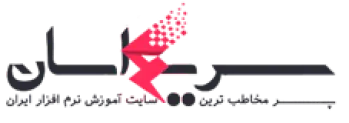

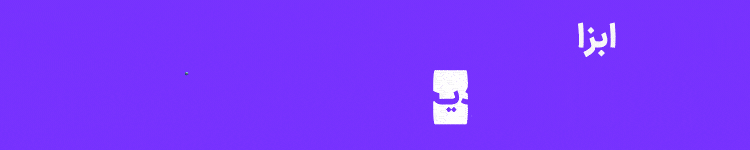





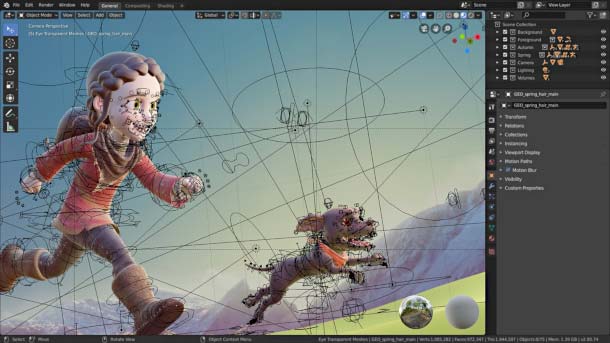

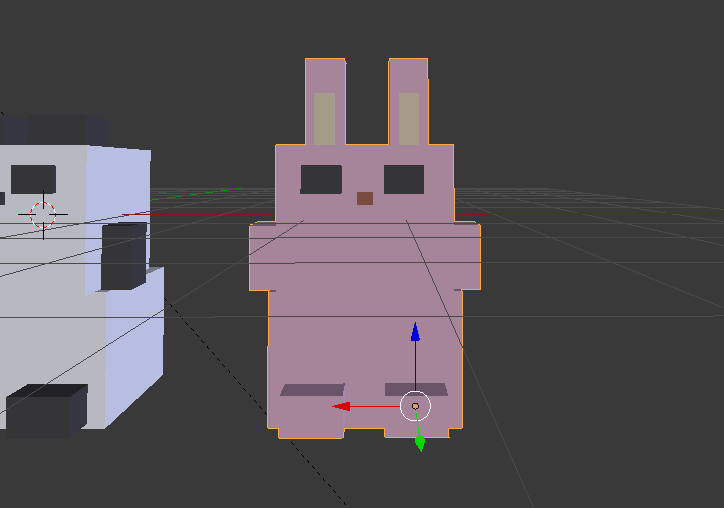
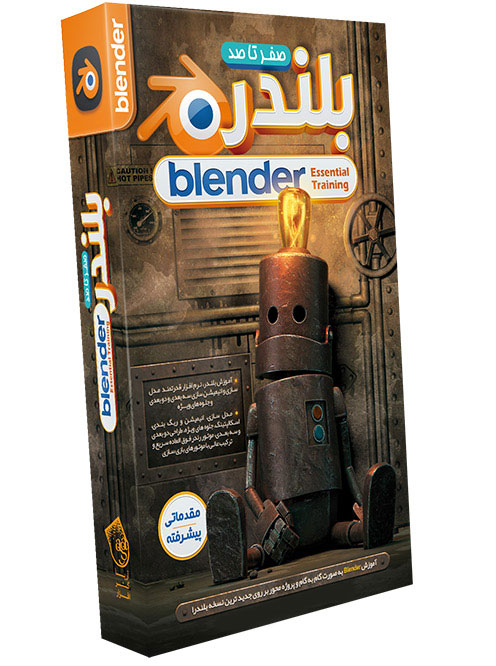
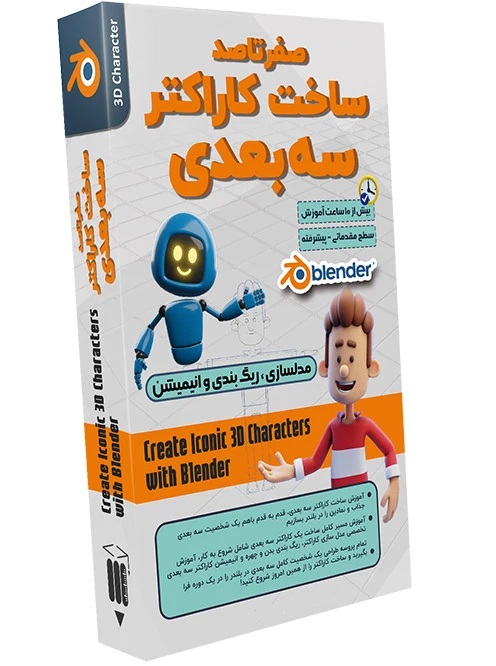
درود بر شما . ممنونم
پاسخعالی ممنون احسنت درود بر شما
پاسخاگر واقعا کامله
پاسخخدا خیرت بده انشالله
خدا خیرت بده
سلام
پاسخممنون از آموزش خوبی که رایگان در اختیار همه قرار دادین. سوالم این هست که در این مجموعه صفر تا صد نرم افزار آموزش داده شده یا آموزش های تکمیلی دیگه ای هم داره؟
نه دیگه آموزش کامل هست
سلام چجوری دانلودش کنم خود نرم افزار نیست یک شکل کامپیوتره با سی دی داره
پاسخچی میگی تو باو 🤣🤣🤣🤣🤣🤣
سلام خسته نباشید،بنده میخوام برای ساخت ابجکت در تریدی مکس از این نرم افزار کمک بگیرم نمیشه همه ابجکت هارو داخل تریدی مکس ساخت ،به نظرتون ساخت ابجکت داخل بلندر اسون تر از تریدی مکس هست یا خیر میشه فایل های بلندر خروجی گرفت داخل مکس؟
نرم افزار رو از سایت ساقت 98 بگیر این اموزشه
سلام خسته نباشید بازی هایی باسبکی مانند بتمن تل تیل سریس را چگونه بسازم
پاسخخسته نکن خودتو هیچ وقت نمی تونی بسازی یه گروهه حداقل ۱۰۰ نفره نیاز داری.
واقعا فکر کردی یه بازی که چند صد یا حتی چند هزار نفر با هم ساختن رو میشه تکی ساخت؟؟
صد نفر! هزار نفر!! واسه طراحی ی بازی حداکثر ۲۰ نفر همکاری میکنن. مثلا بازی Assassins Creed Valhalla تیم توسعهاش 15 نفره
https://www.gamespot.com/articles/assassins-creed-valhalla-15-studios-are-working-on/1100-6476656/
اتفاقا خیلی ها هستن که یک نفره یه گیم رو ساختن که معروف ترین گیم های دنیا شده شاید نشه تکی بازی بتمن ساخت اما با خلاقیت میشه چیزی ساخت که دنیا رو بترکونه
تا زمانی که ذهن محدود باشه مطمعنا نمیشه...
سپاس از شما که همچین مجموعه کاملی رو در اختیار عموم قرار میدید🙏
پاسخسلام من در بلندر وقتی کاراکتری را تکون بدم کاراکتر خش خش میشه چرا
پاسخچون داره رندر میشه برای منم همینطوره طبیعیه
سلاممممممممممممممممم.خیلی ممنون از آموزش خوبتون.
پاسخسلام علیکم
پاسخببخشید کسی از افزونه 2d physic برای بلندر اطلاعاتی داره؟هر کسی میدونه اگه هزینه ای هم داره رو چشم متقبل میشم